
Iga seadme jaoks on vajalik tarkvara, otse käesolevas artiklis vaatame Brother HL-1110R juhtide installimise võimalusi.
Paigaldage juht Brother HL-1110R
Sellise juhi installimiseks on mitmeid viise. Võite valida kõige eelistatum ise, kuid kõigepealt peate nendega tutvuma.1. meetod: ametlik veebileht
Teie seadme toetus on tootja kohustuslik aspekt. Seepärast on esimene asi, mida juhi otsida, on ametlik Interneti-ressurss vajalik.
- Me läheme ettevõtte vend.
- Me leiame saidi sektsiooni päises "Toetus". Toome hiire kursorit ja valime rippmenüüst "Drivers and Guide".
- Pärast seda peame klõpsama "Seadme otsingu" sektsioonis.
- Ilmuvast aknas sisestage mudeli nimi: "Brother HL-1110R" ja klõpsake nuppu "Otsi".
- Pärast nupu vajutamist kantakse printer kaasas isiklikule lehele. See nõuab osa "faile". Me teeme selle klõpsamise.
- Enne allalaadimise alustamist valige operatsioonisüsteem, mis on arvutisse installitud. Teekond, muidugi teeb seda ise, kuid see on parem veenduda selle õigsuse. Pärast seda klõpsake nuppu "Otsi".
- Järgmisena pakume valida mitmete tarkvaravalikute hulgast. Vali "täispaketi draiverid ja tarkvara".
- Saidi allosas pakutakse litsentsilepingu lugemist. Klõpsake nupul sinise taustaga ja jätkake.
- Pärast klõpsamist laaditakse fail EXE laiendiga. Ootame selle lõpetamist ja rakendust käivitame.
- Seejärel pakistab süsteem kõik vajalikud failid ja küsib, millises keeles installida.
- Alles siis saab valida installimeetodi. Valige "Standard" ja klõpsake "Next".
- Järgmine, allalaadimine ja järgneva draiveri paigaldamine algab. Ootame selle lõpetamist ja arvuti taaskäivitamist.
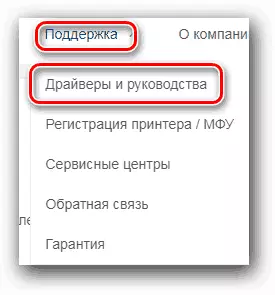
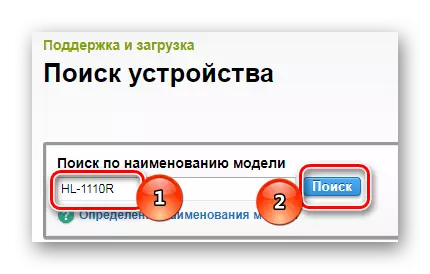
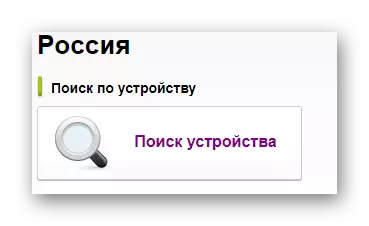
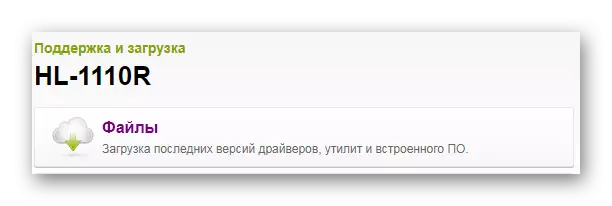
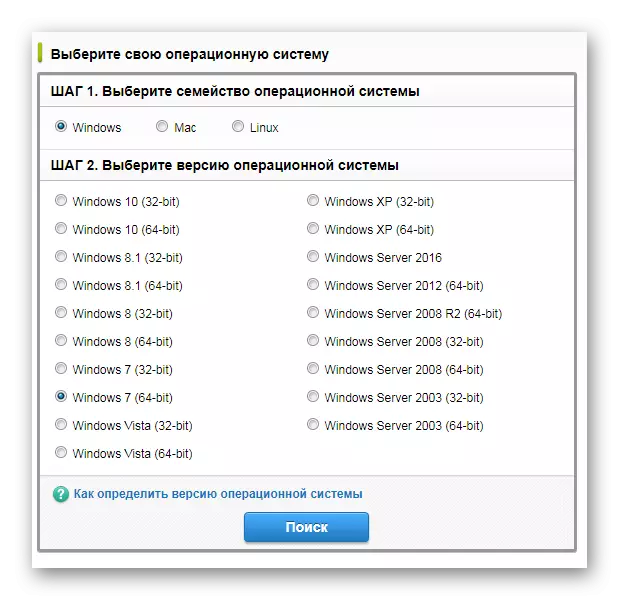
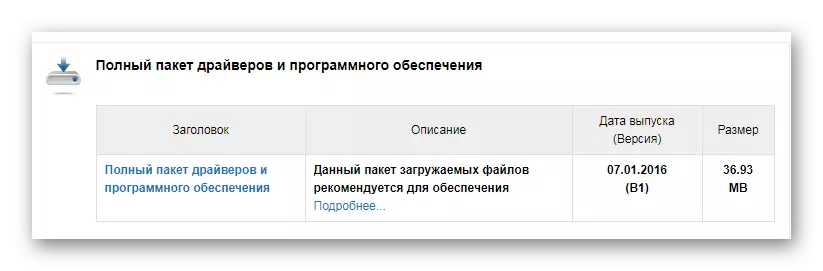


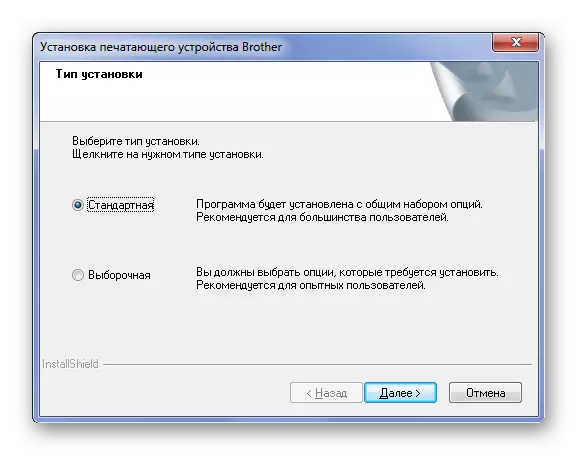
Selle analüüsi selle üle, kuidas see on möödas.
2. meetod: juhtide paigaldamise programmid
Sellise tarkvara edukaks installimiseks ei ole vaja osaleda Ametlikul veebisaidil üldse, sest on programme, mis võivad automaatselt puuduvaid draivereid leida ja neid installida. Kui te ei tunne selliseid rakendusi, soovitame lugeda meie artiklit selle segmendi parimate esindajate kohta.
Loe edasi: programmide installimise programmid

Juhi Booster programm on väga populaarne, millel on suured online-andmebaasi draiverid, arusaadav ja lihtne liides ja on saadaval iga kasutaja jaoks. Lae alla draiverid printerile piisavalt lihtne.
- Pärast programmi installimist ilmume litsentsilepinguga aken. Klõpsake nuppu "Nõustamine ja installimine".
- Seejärel algab draiverite olemasolu süsteemi automaatne skaneerimine. Menetlus on kohustuslik, see on võimatu jätta, nii et lihtsalt oota.
- Kui seadmete tarkvara arvutis on probleeme, peab rakendus selle kohta ütlema. Kuid me oleme huvitatud ainult printerist, nii et me tutvustame: "Brother" otsinguaknas.
- Ilmub seade ja "Update". Klõpsake seda ja oodake töö lõpetamist.
- Kui värskendus toimub, saame hoiatuse, et seade kasutab värskemat tarkvara.
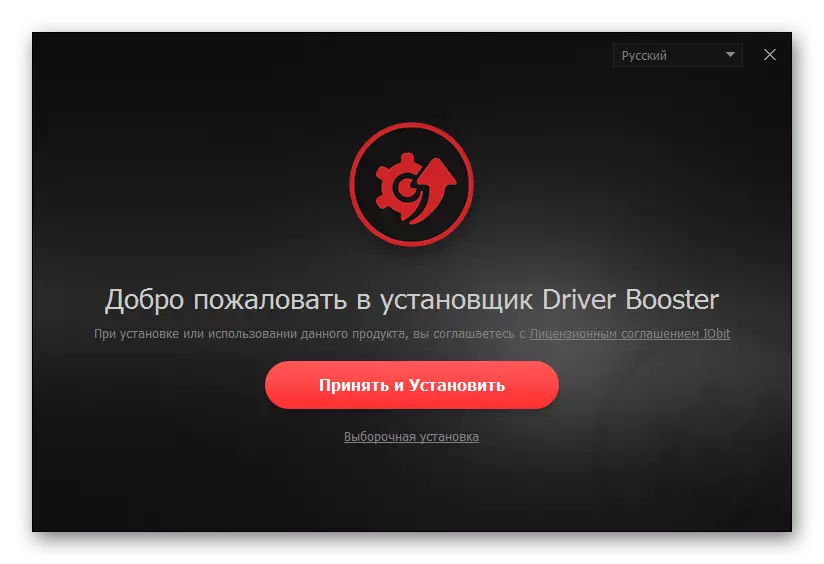
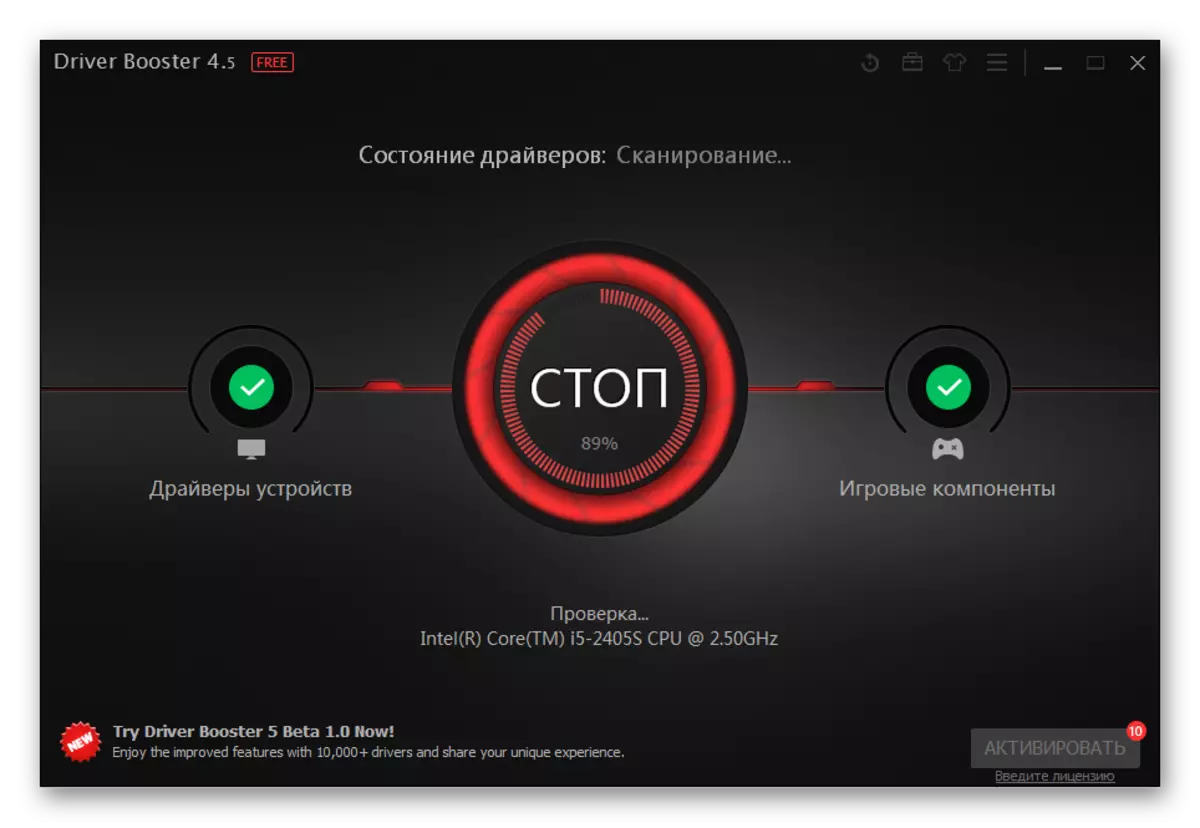
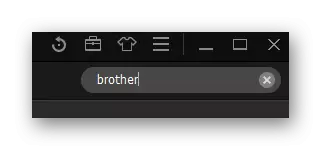
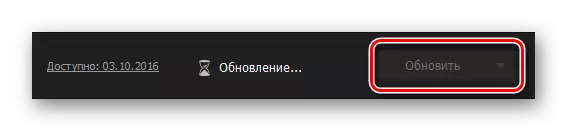

Pärast seda jääb arvuti taaskäivitamiseks.
Meetod 3: seadme ID
Igal seadmel on oma unikaalne identifikaator. Kui soovite leida juhi lühima võimaluse korral ilma kommunaalteenuste või programmide allalaadimiseta, siis peate seda numbrit teadma. Brother HL-1110R printeri jaoks näeb välja selline:
USBPrint \ Broundhl-1110_serie8B85
Brotherhl-1110_serie8b85

Aga kui te ei tea, kuidas juhtide ID-le otsida, soovitame lugeda meie veebisaidi artiklit.
Loe edasi: Otsi Riistvara draiverid
Meetod 4: Windowsi standardtööriistad
Iga seadme puhul on oluline, et draiverid saavad alla laadida ilma tarbetute programmide paigaldamiseta ja külastuste paigaldamiseta. Kõiki saab läbi viia Windowsi operatsioonisüsteemi abil. Käsitleme rohkem üksikasju.
- Esimene asi, mida pead tegema, on minna "juhtpaneeli". See on mugav teha menüü "Start" kaudu.
- Pärast seda leiame "seadmed ja printerid". Topeltklõpsu tegemine.
- Avakeade ülaosas leiame "printeri installimine". Vajutage.
- Järgmisena valige "Lisa kohalik printer".
- Jätame sadamast, et süsteem pakub meile, midagi selles etapis ei muudeta.
- Nüüd peate valima printeri. Vasakul leiate "vend" ja paremal pool Brother HL-1110 seeria. Valige need kaks elementi ja klõpsake "Next".
- Pärast seda peate ainult valima printeri nime ja jätkake installi jätkamist, pärast seda, kui soovite arvuti taaskäivitada.

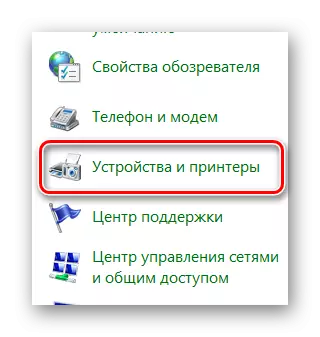
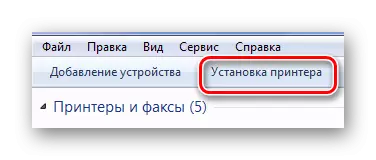
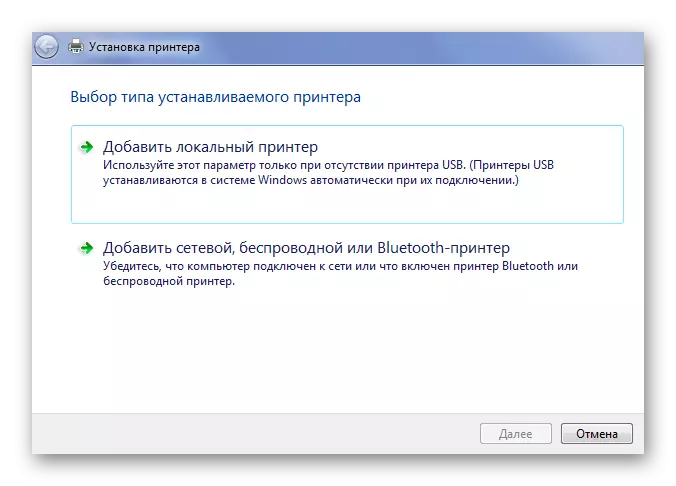

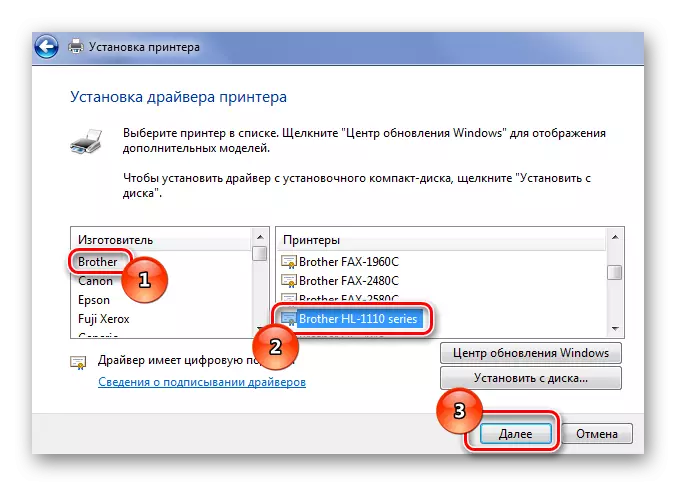
Selle meetodi analüüsi kohta on lõppenud.
Kõik praegused meetodid Brother HL-1110R printeri draiveri paigaldamiseks on demonteerimine. Võite leida ainult selle, mis mulle meeldis mulle meeldis ja ära kasutada.
